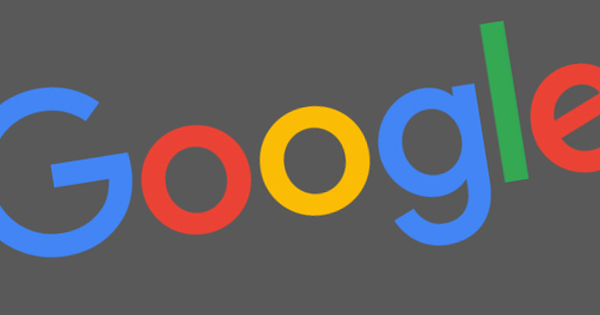پہلے سے طے شدہ طور پر، jpg تصاویر کیمرے سے باہر آتی ہیں۔ وہ تصاویر پہلے ہی بہت اچھی لگ سکتی ہیں، لیکن وہ بہتر ہو سکتی ہیں! کیمرے کو 'را' پر سیٹ کرکے، آپ واقعی اپنے کیمرے سے زیادہ سے زیادہ فائدہ اٹھاتے ہیں۔ پوسٹ پروسیسنگ میں کم کامیاب تصویر کو محفوظ کرنے کے مزید امکانات بھی ہیں۔
ٹپ 01: ریڈی میڈ
ہم اپنے ڈیجیٹل کیمروں سے ریڈی میڈ تصاویر لینے کے عادی ہیں۔ ہم ان jpg فائلوں کو فوری طور پر دیکھ، پرنٹ اور شیئر کر سکتے ہیں۔ کم معروف یہ ہے کہ بہت سے کیمروں میں ایک اور فائل فارمیٹ بھی ہوتا ہے۔ یہی خام شکل ہے۔ ایک خام فائل صرف ایک تیار شدہ تصویر نہیں ہے۔ اس سے دور۔ اس میں صرف وہ بلڈنگ بلاکس ہوتے ہیں جن سے آپ تصویر بناتے ہیں۔ تصویری سینسر سے خام ڈیٹا۔ اس میں آپ کے لیے کیا ہے؟
تیار کھانے کے ساتھ jpg تصویر کا موازنہ کریں۔ آپ کو صرف اسے گرم کرنے کی ضرورت ہے۔ اچھا اور آسان اور تیز۔ آپ اس کے بارے میں بہت کم کر سکتے ہیں، کیونکہ سب کچھ پہلے سے ہی تیار ہے۔ آپ شاید کچھ نمک یا مرچ شامل کر سکتے ہیں، لیکن یہ اس کے بارے میں ہے. آپ ایک کچی فائل دیکھ سکتے ہیں جیسے کھانا بنانے کے لیے ضروری اجزاء۔ آپ اب بھی اسے تمام سمتوں میں استعمال کر سکتے ہیں اور اپنے ذائقہ کے مطابق کھانا تیار کر سکتے ہیں۔ آپ کو ایک نسخہ کی ضرورت ہے اور آپ مزید وقت ضائع کرتے ہیں۔

ٹپ 01 ایک کچی فائل کے ساتھ آپ اپنی ڈش کو ایک ساتھ رکھتے ہیں، جیسا کہ یہ تھا۔
ٹپ 02: خام تصاویر
فرض کریں کہ ایک تصویر بہت زیادہ ہلکی ہے یا بہت گہرا ہے یا رنگ ٹھیک نہیں ہیں۔ اگر یہ jpg تصویر ہے، تو آپ اسے فوٹو ایڈیٹر میں صرف ایک محدود حد تک بحال کر سکتے ہیں۔ بہت برا، یہ اتنی اچھی تصویر ہو سکتی تھی۔ اگر یہ ایک خام فائل ہے، تو اچانک مرمت کرنے کے لئے بہت کچھ ہے. نمائش کو بہت بہتر بنایا جا سکتا ہے اور تصویر کو نقصان پہنچائے بغیر رنگ مکمل طور پر بحال ہو سکتے ہیں۔ اس کی وجہ یہ ہے کہ ایک خام فائل تصویری سینسر سے خالص معلومات کو ذخیرہ کرتی ہے۔ اگر آپ jpg میں شوٹ کرتے ہیں، تو آپ کا کیمرہ تصویر کی معلومات پر کارروائی کرتا ہے: رنگ سیٹ کیے جاتے ہیں، کنٹراسٹ بڑھایا جاتا ہے، تصویر کو تیز کیا جاتا ہے اور شور میں کمی کا اطلاق ہوتا ہے۔
لہذا کیمرہ طے کرتا ہے کہ تصویر کیسی دکھنی چاہیے اور آپ کو صرف اس سے نمٹنا ہے۔ فوٹو ایڈیٹر میں آپ چھوٹی چھوٹی اصلاحات کر سکتے ہیں، لیکن تصویر کو یکسر تبدیل کرنا ممکن نہیں ہے۔ یہ تب ہی ممکن ہے جب آپ را میں گولی ماریں۔ آخر میں، کیمرہ جگہ بچانے کے لیے jpg تصویر کو کم کرتا ہے۔ اس طرح بہت سے قیمتی ڈیٹا ضائع ہو جاتا ہے۔ خام فائلوں میں تصویر کی تمام اصل معلومات ہوتی ہیں۔ لہذا وہ میموری کارڈ پر زیادہ جگہ لیتے ہیں، لیکن یہ اس کے قابل ہے۔

ٹپ 02 ایک خام فائل میں براہ راست سینسر سے خام ڈیٹا ہوتا ہے۔
کون سا کیمرہ؟
سسٹم کیمروں کی طرح ہر SLR RAW میں شوٹ کر سکتا ہے۔ کمپیکٹ کیمروں کے ساتھ، صرف زیادہ جدید ماڈل ہی ایسا کر سکتے ہیں۔ آپ کو کیسے پتہ چلے گا کہ آپ کا کیمرہ ایسا کر سکتا ہے؟ مینو میں آپ کو پھر ایک آپشن ملے گا جو آپ کو یہ بتانے کی اجازت دیتا ہے کہ کیمرے کو jpg میں شوٹ کرنا چاہیے یا خام۔ اگر آپ کو یقین نہیں ہے کہ آیا آپ کا کیمرہ اس کو سپورٹ کرتا ہے یا اگر آپ کو آپشن نہیں مل رہا ہے تو ڈیوائس کے مینوئل سے رجوع کریں۔
بہت سے کیمروں پر آپ دونوں فارمیٹس لکھنے کا انتخاب بھی کر سکتے ہیں۔ لہذا جب بھی آپ تصویر کھینچتے ہیں، آپ کو ایک (چھوٹی) jpg اور ایک خام فائل دونوں ملتی ہیں۔ میموری کارڈ اب اور بھی تیزی سے بھرتا ہے، لیکن سب سے بڑا فائدہ یہ ہے کہ آپ تیار شدہ jpg فائلوں کو استعمال کر سکتے ہیں جب تک کہ تصاویر درست ترتیب میں ہوں۔ صرف اس صورت میں جب تصویر میں ترمیم کرنا ضروری ہو، آپ خام فائل کو پکڑیں گے اور فوٹو ایڈیٹر کے ساتھ اپنی مرضی کے مطابق تصویر بنائیں گے۔ اس طرح آپ کو چھٹیوں کی ہزاروں تصاویر کو غیر ضروری طور پر ایڈٹ کرنے کی ضرورت نہیں پڑے گی۔
ٹپ 03: فوٹو ایڈیٹر
ایک خام فائل قابل نمائش تصویر نہیں ہے۔ سب کے بعد، یہ تصویر سینسر کے خام ڈیٹا سے متعلق ہے. اسے حقیقی تصویر میں تبدیل کرنے کے لیے ہمیشہ فوٹو ایڈیٹر کی ضرورت ہوتی ہے۔ آپ کو کون سے فوٹو ایڈیٹر کی ضرورت ہے؟ اس بات کا ایک اچھا موقع ہے کہ آپ کے کیمرے کے ساتھ فوٹو ایڈیٹر شامل کیا گیا ہو۔ یہ اکثر خود کارخانہ دار کا سافٹ ویئر ہوتا ہے اور یہ خاص طور پر اس برانڈ کی خام فائلوں کے لیے ہوتا ہے۔ یہ شاید آپ کے لیے بہترین ہے۔
یہاں مشہور فوٹو ایڈیٹرز بھی ہیں، جیسے ایڈوب فوٹوشاپ ایلیمنٹس یا کورل پینٹ شاپ پرو۔ وہ جانتے ہیں کہ تمام معروف کیمرہ برانڈز کی خام فائلوں کے ساتھ کیا کرنا ہے۔ خاص طور پر کچی تصاویر کے انتظام اور تدوین کے لیے سافٹ ویئر بھی موجود ہے، جیسے کہ ایڈوب لائٹ روم اور کورل آفٹر شاٹ۔ یہ سافٹ ویئر خاص طور پر مفید ہے اگر آپ صرف خام فائلوں کے ساتھ کام کرتے ہیں اور اسے زیادہ سے زیادہ مؤثر طریقے سے کرنا چاہتے ہیں۔ آخر میں، Raw Therapee جیسا مفت سافٹ ویئر بھی ہے۔ چونکہ فوٹوشاپ ایلیمنٹس ایک مقبول اور وسیع پیمانے پر استعمال ہونے والا پیکج ہے، اس لیے ہم آپ کو دکھائیں گے کہ اس کے ساتھ اپنی خام فائلوں کو کیسے ایڈٹ کریں۔ اگر آپ خود کوئی دوسرا پیکج استعمال کرتے ہیں، تو آپ شاید یہ تمام آپریشنز (تقریباً) انجام دے سکتے ہیں، ممکنہ طور پر مختلف طریقے سے۔

ٹپ 03 فوٹو ایڈیٹر کے ساتھ آپ خام فائل سے تصویر بنا سکتے ہیں۔
ٹپ 04: ایڈوب کیمرا را
جیسے ہی آپ فوٹوشاپ عناصر کے ساتھ ایک خام فائل کو کھولتے ہیں، یہ فوری طور پر فوٹو ایڈیٹر میں ظاہر نہیں ہوتا جیسا کہ آپ کے عادی ہیں۔ سب سے پہلے آپ Adobe Camera Raw (ACR) میں ختم ہوتے ہیں۔ یہ فوٹوشاپ کے ساتھ شامل ایک اضافی پروگرام ہے۔ یہ ایک قسم کا پورٹل ہے جہاں آپ تمام ضروری کام انجام دیتے ہیں۔ تب ہی فوٹوشاپ ایلیمنٹس میں ہی تصویر نظر آئے گی۔ خیال یہ ہے کہ آپ ACR میں تصویر کے ساتھ زیادہ سے زیادہ ٹنکر کریں، کیونکہ یہ تصویر کا بہترین معیار پیدا کرتا ہے۔
ACR شروع ہونے کے بعد، آپ تصویر کا پیش نظارہ دیکھیں گے۔ یہ عام طور پر اس سے کم چمکتا ہے جتنا آپ اپنے کیمرے سے استعمال کرتے ہیں۔ گھبرائیں نہیں، اس کی وجہ یہ ہے کہ آپ تصویر کی خالص معلومات دیکھ رہے ہیں جس کے ساتھ آپ کے کیمرے نے ابھی تک کچھ نہیں کیا ہے۔ اب آپ خود تصویر میں ترمیم کر سکتے ہیں۔ تصویر کے اوپر آپ کو ٹولز کی ایک قطار نظر آتی ہے اور تصویر کے دائیں جانب آپ کو نیچے تین ٹیبز کے ساتھ ایک ہسٹوگرام نظر آتا ہے۔ آپ کو پہلے دو ٹیبز پر سب سے اہم آپریشن ملیں گے۔ آپ کو کسی بھی وقت جلد ہی تیسرے ٹیب کی ضرورت نہیں ہے۔

ٹپ 04 جیسے ہی آپ ایک خام فائل کھولتے ہیں، Adobe Camera Raw شروع ہو جاتا ہے۔